Word文档字体无法更改怎么办 Word文档字体不能修改的解决教程
更新日期:2023-06-13 15:09:25来源:互联网
Word文档字体无法更改怎么办,找到文档文件并用鼠标右键点击,点击位于底部的属性选项,需要取消勾选只读选项,并按下应用按钮即可成功修改字体。下面小编给大家带来了Word文档字体不能修改的解决教程。
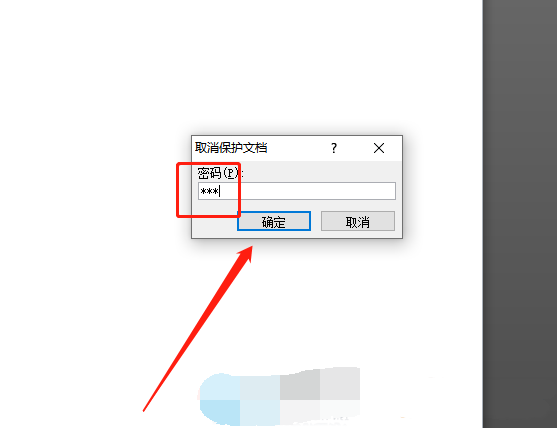
Word文档字体不能修改的解决教程
方法一:
1、用户首先在电脑桌面上找到文档文件并用鼠标右键点击。
2、这时会看到弹出来的右键菜单,用户需要点击位于底部的属性选项。
3、将会打开文档文件的属性窗口,用户在默认的常规选项卡中可以看到属性是只读的状态,用户需要取消勾选只读选项,并按下应用按钮即可成功修改字体。
方法二:
1、用户在wps软件中打开文档文件,并进入到编辑页面上。
2、接着在页面上方点击审阅选项,将会显示出各种各样的选项,用户这时可以看到限制编辑是被选中的状态,这就代表文档文件被保护起来了,用户点击限制编辑选项。
3、这时就会在页面右侧弹出侧边窗口,用户需要按下左下角的停止保护按钮。
4、将会打开取消文档保护窗口,用户需要输入密码并按下确定按钮就可以了。
5、最后用户在页面上全选字体,在菜单栏中点击开始选项,并在显示出来的选项卡中点击字体的下拉箭头,将会拓展出各种字体选项。
6、小编以隶书为例,设置好后就会发现文档字体已经全部更改了。
猜你喜欢的教程
深山红叶U盘工具
深山红叶WinPE
常见问题
- todesk远程开机怎么设置 todesk远程开机教程
- 应用程序无法正常启动0x0000142怎么办 0x0000142错误代码解决办法
- 网速怎么看快慢k/s,b/s是什么意思 网速怎么看快慢k/s,b/s哪个快
- 笔记本声卡驱动怎么更新 笔记本声卡驱动更新方法
- 无法创建目录或文件怎么解决 无法创建目录或文件解决办法
- 8g内存虚拟内存怎么设置最好 8g内存最佳设置虚拟内存
- 初始化电脑时出现问题怎么办 初始化电脑时出现问题解决方法
- 电脑桌面偶尔自动刷新怎么回事 电脑桌面偶尔自动刷新解决方法
- 8g的虚拟内存设置多少 8g的虚拟内存最佳设置方法
- word背景图片大小不合适怎么调整 word背景图片大小不合适调整方法

